Cómo encontrar su dirección IP en Linux. Conocer la dirección IP de su dispositivo es importante al resolver problemas de red, configurar una nueva conexión o configurar un firewall.
La dirección IP se puede clasificar en dos categorías, pública y privada. Una IP pública es una dirección IP que es única y se puede acceder desde Internet. Las direcciones IP privadas están reservadas para uso interno dentro de su red privada sin estar directamente expuestos a Internet. Además, hay dos tipos de direcciones IP, IP versión 4 (IPv4) e IP versión 6 (IPv6).
Este artículo explica varios métodos diferentes para determinar las direcciones IP públicas y privadas de un sistema Linux.
Encuentra tu dirección IP privada
Las direcciones IP privadas no se pueden enrutar a través de Internet y están destinadas a funcionar solo dentro de la red local. Por lo general, el enrutador asigna las direcciones IP privadas a cada dispositivo dentro de su red local. Esto proporciona una dirección IP única para dispositivos que están dentro de su red local, como su teléfono, computadora portátil, televisor inteligente, impresora, centro de medios, etc. Los dispositivos en la red local se conectan a Internet a través de NAT (traducción de direcciones de red).
Los siguientes rangos de direcciones IPv4 están reservados para las redes privadas:
- 10.0.0.0/8
- 172.16.0.0/12
- 192.168.0.0/16
Puede determinar la dirección IP privada de su sistema consultando la pila de red con comandos como ip, ifconfig o hostname.
En Linux, la herramienta estándar para mostrar y configurar interfaces de red es ip.
Para mostrar una lista de todas las interfaces de red y la dirección IP asociada, escriba el siguiente comando:
ip addrLa salida se verá algo como a continuación. La dirección IP privada está resaltada.
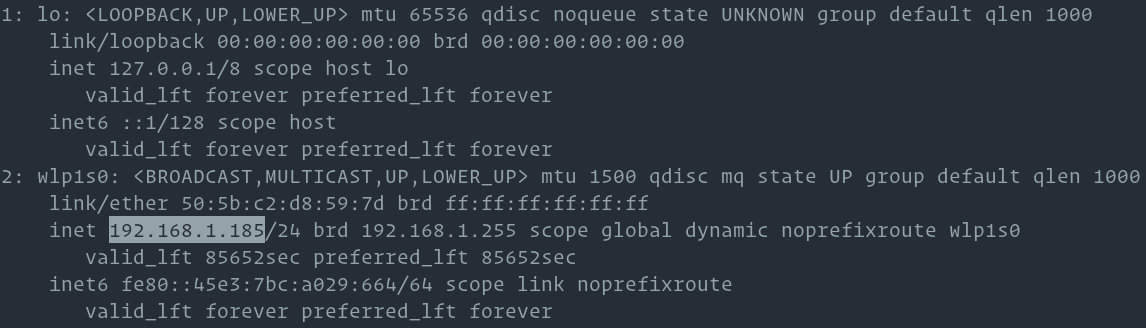
También puede usar los siguientes comandos para mostrar la dirección IP privada:
hostname -IifconfigEncuentra tu dirección IP pública
Una dirección IP pública es una dirección IP globalmente enrutable que se asigna a un dispositivo de red, lo que le permite el acceso directo a Internet. Su ISP los asigna al dispositivo y cada dispositivo tiene una dirección IP pública única. Las direcciones IP públicas son utilizadas por los enrutadores domésticos, servidores web, servidores de correo, etc.
Determinar la dirección IP pública implica ponerse en contacto con un servidor remoto a través del protocolo HTTP / HTTPS o DNS y obtener la dirección IP de la respuesta del servidor remoto.
En las máquinas de escritorio, la forma más fácil de averiguar su dirección IP pública es escribir «cuál es mi ip» en su navegador.
Si está en un servidor Linux sin cabeza o desea asignar la dirección IP a una variable de script de shell, puede usar herramientas de línea de comandos como dig, curl y wget.
La mayoría de los proveedores de DNS como OpenDNS y Google le permite consultar sus servidores y obtener su dirección IP pública.
Puede usar cualquiera de los comandos a continuación para obtener su IP:
-
dig ANY +short @resolver2.opendns.com myip.opendns.com -
dig ANY +short @resolver2.opendns.com myip.opendns.com -
dig ANY +short @ns1-1.akamaitech.net ANY whoami.akamai.net
Existen muchos servicios HTTP / HTTPS en línea que responden con su dirección IP pública. Éstos son algunos de ellos:
-
curl -s http://tnx.nl/ip -
curl -s https://checkip.amazonaws.com -
curl -s api.infoip.io/ip -
curl -s ip.appspot.com -
wget -O - -q https://icanhazip.com/
Si alguno de los comandos anteriores no funciona, puede haber un problema con el servicio en línea.
Incluso puede crear un alias en su archivo ~/.bashrc o ~/.zshrc para que no tenga que escribir y recordar un comando largo. Por ejemplo, puede agregar el siguiente alias:
alias pubip='dig ANY +short @resolver2.opendns.com myip.opendns.com'Ahora, cada vez que necesite encontrar su IP pública, simplemente escriba pubip en su terminal.
Le hemos mostrado varios comandos y servicios en línea diferentes que puede usar para averiguar su dirección IP pública y privada.








